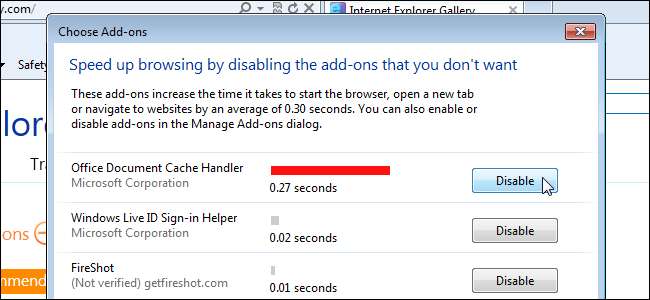
V-am arătat cum îmbunătățiți Internet Explorer cu programe de completare , similar cu Firefox și Chrome. Cu toate acestea, prea multe programe de completare pot încetini Internet Explorer și chiar provoca blocarea acestuia. Cu toate acestea, puteți dezactiva cu ușurință unele sau toate suplimentele.
Pentru început, activați bara de comandă, dacă nu este deja disponibilă. Faceți clic dreapta pe o zonă goală din bara de file și selectați Bara de comandă din meniul pop-up.
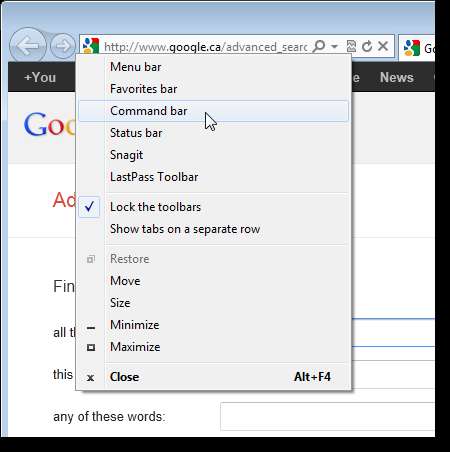
Faceți clic pe butonul Instrumente din bara de comandă și selectați Bare de instrumente | Dezactivați suplimentele din meniul pop-up.
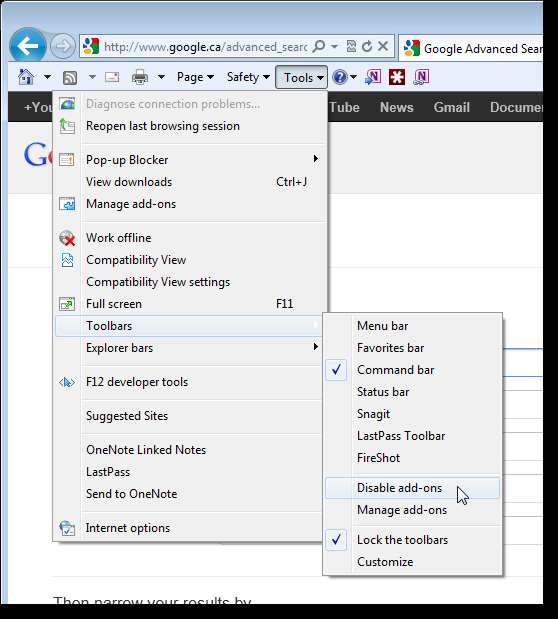
Se afișează caseta de dialog Alege suplimente. Timpul de încărcare a fiecărui supliment activat când se încarcă Internet Explorer se afișează. Pentru a dezactiva un anumit supliment, faceți clic pe Dezactivare în partea dreaptă a numelui suplimentului. De asemenea, puteți dezactiva toate suplimentele făcând clic pe Dezactivare toate în partea de jos a casetei de dialog.

Dacă nu doriți să dezactivați programele de completare, puteți informa Internet Explorer să vă informeze când întârzierea cauzată de programe de completare depășește o anumită cantitate de secunde. Selectați o valoare din meniul pop-up. Faceți clic pe Terminat pentru a închide caseta de dialog.
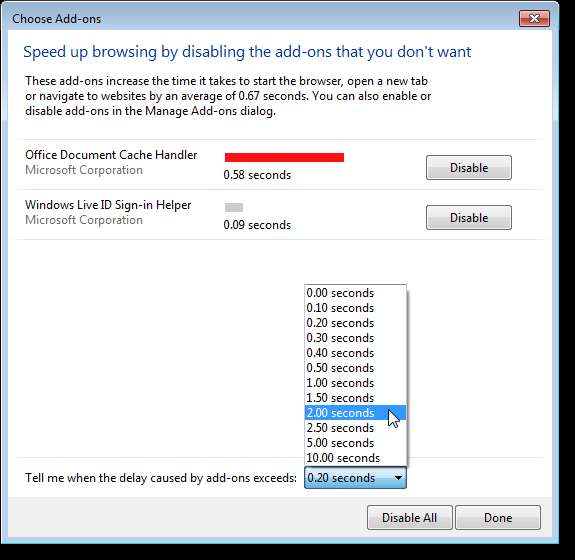
Dacă decideți să activați din nou programele de completare, faceți clic pe Instrumente din bara de comandă și apoi selectați Bare de instrumente | Gestionați suplimentele.
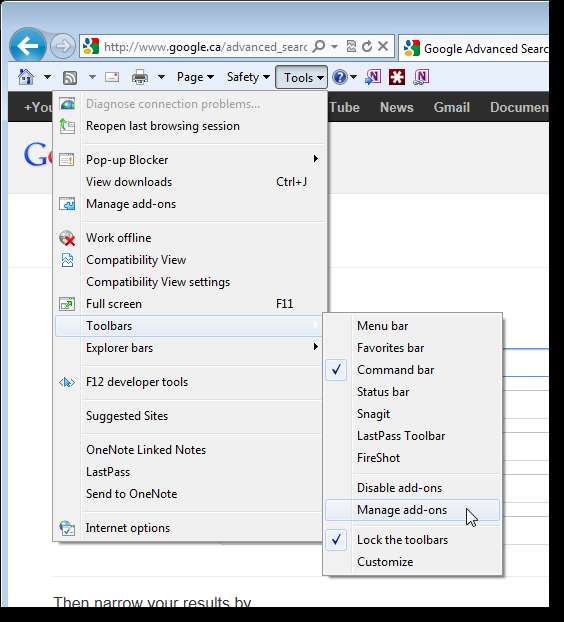
Se afișează caseta de dialog Gestionare programe de completare. Diferitele tipuri de programe de completare sunt listate în stânga. Faceți clic pe un tip pentru a afișa suplimentele instalate de acel tip. Pentru a activa un program de completare dezactivat, faceți clic pe programul de completare din lista din stânga și faceți clic pe Activare.
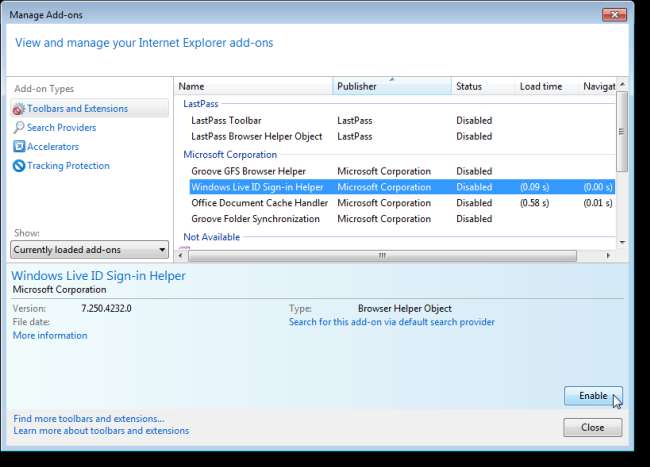
Este posibil să vedeți următoarea casetă de dialog dacă suplimentul pe care îl activați are alte programe de completare conexe. Faceți clic pe Activați.

Amintiți-vă că cu cât instalați mai multe programe de completare, cu atât devine mai instabil IE și cu atât este mai probabil să se blocheze. Acum puteți controla ce programe de completare sunt activate în orice moment.







